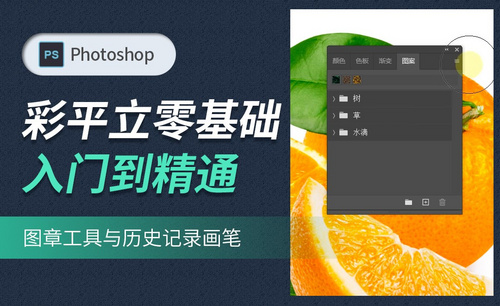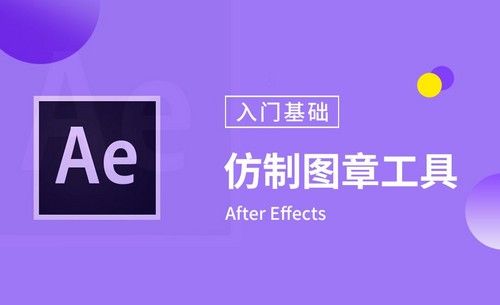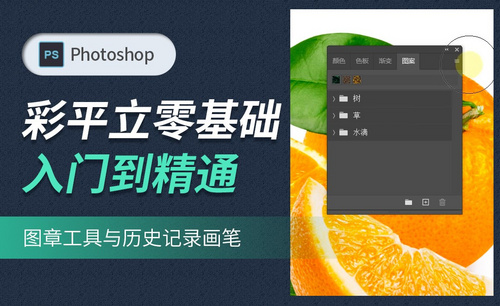如何使用ps仿制图章工具与历史记录画笔?
发布时间:2021年03月29日 11:49
ps软件中仿制图章工具是其中一个专门的修图工具,而且非常快速简便。仿制图章工具可以用来消除图片上面的各种污点和多余的杂物,作为人脸的后期修图,这个工具也经常被用到,下面就一起来学习一下ps仿制图章工具与历史记录画笔的使用方法吧。
1.【仿制图章工具】,快捷键【S】,按住【Alt】键取样,然后进行涂抹。

2.调整印章的【大小】和【硬度】,【硬度】越高,边缘越清晰。
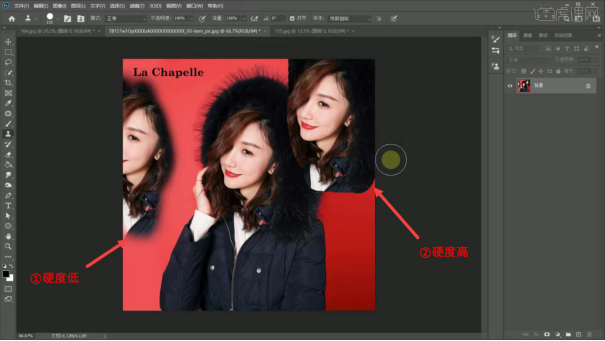
3.【不透明度】是印章的的透明程度,【流量】是指饱和度对比度。
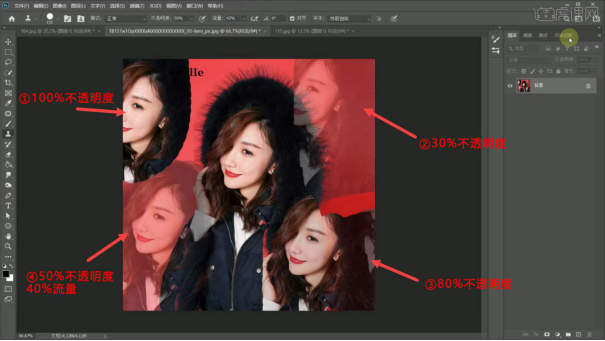
4.【样本】选择【当前图层】,只可在当前选中图层取样并仿制;选择【当前和下方图层】,可作用在当前选中的图层以及下方的所有图层。

5.【图案图章工具】,选择自带图案或自定义图案,进行涂抹。
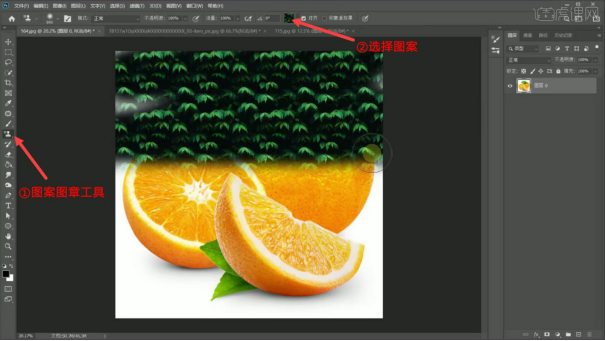
6.添加旧版,点击【窗口】【图案】,点击右上角菜单,选择【旧版图案及其他】即可。
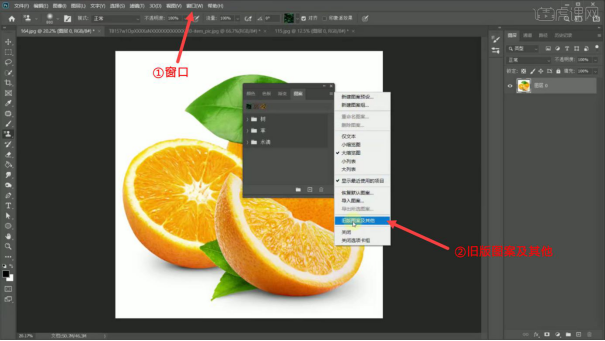
7.【历史记录画笔工具】,先使用【矩形工具】填充一个色块,再使用【历史记录画笔工具】擦除部分色块并对原图案不产生影响。
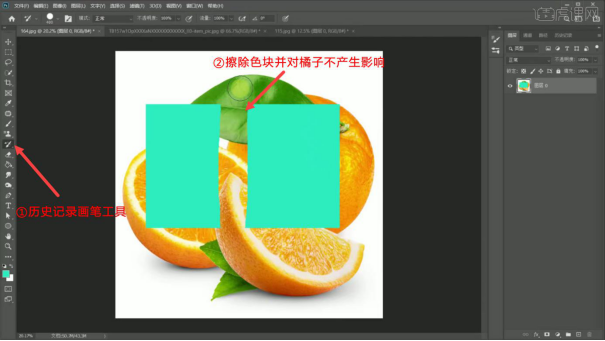
8.【历史记录艺术画笔工具】,根据图片上的颜色添加纹理效果。本节课到此结束,我们下节课再见。
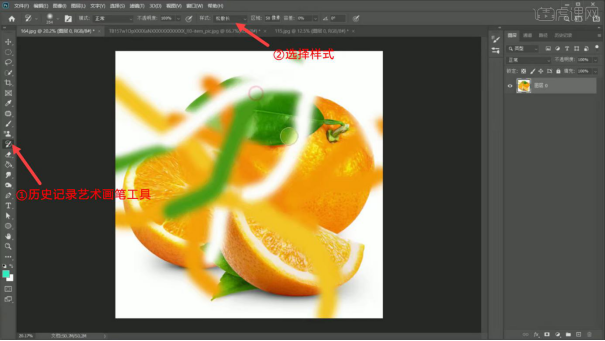
通过上边的讲解,我们了解了仿制图章工具的基础知识,这些内容虽然都很简单,几步就可以操作出效果,但是所有软件的学习都要把基础的知识掌握牢固,才能够进阶到更高阶段的学习。
本篇文章使用以下硬件型号:联想小新Air15;系统版本:win10;软件版本:PS(CC2020)。